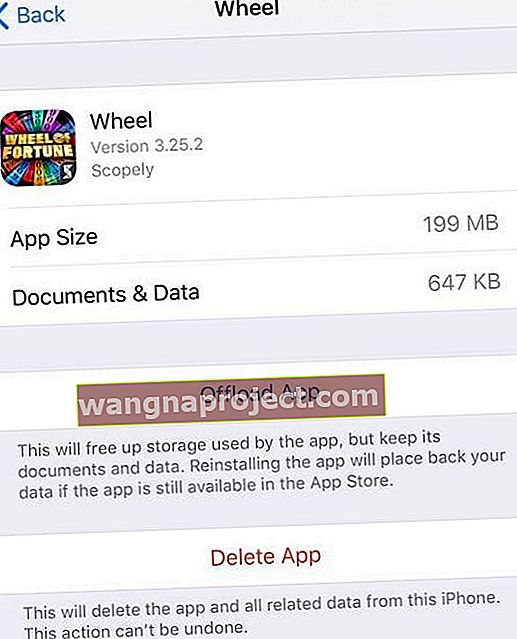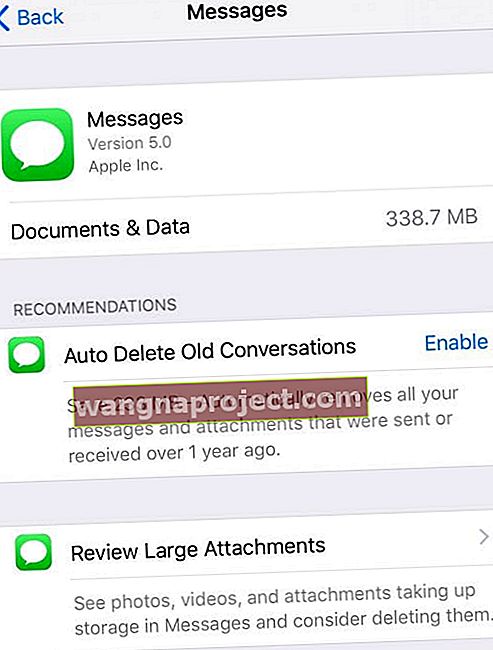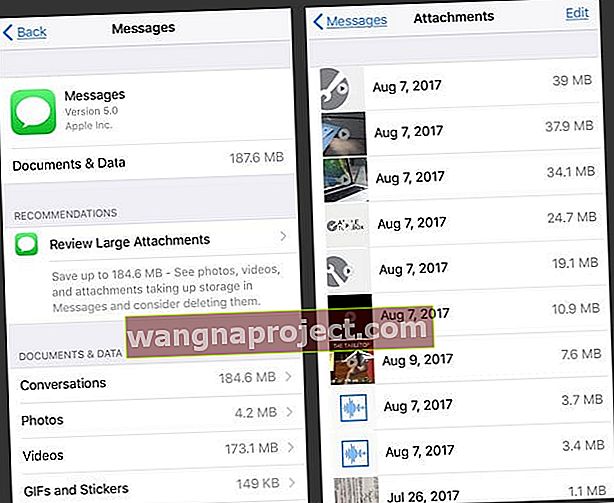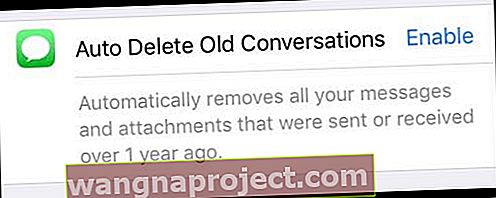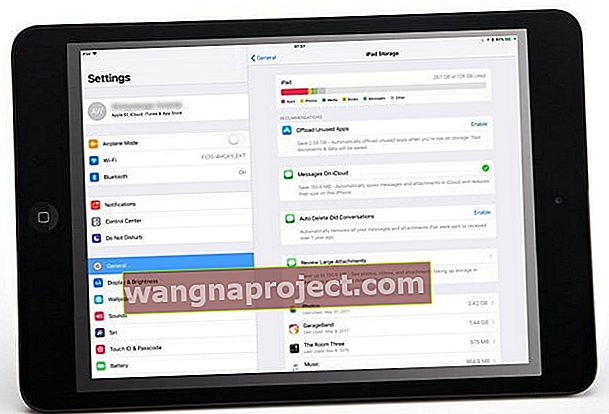Багато з нас, як і раніше, користуються старими та меншими моделями iPhone, iPad та iPod, борються з тим, як звільнити сховище для iPhone та iPad на наших обмежених пристроях зберігання даних. Побачивши це повідомлення “майже майже повне сховище” незмінно означає, що нам потрібно приділити деякий час, щоб скоротити жир нашого додатка для фотографій і подивитися, де ми ще використовуємо це сховище. І цей процес - це біль! То чи не було б чудово, якби Apple зробила роботу за нас? Ну, це саме те, що робить рекомендація Apple щодо зберігання даних для iOS та iPadOS!
До 2016 року базові iPhone мали 16 ГБ пам’яті - і принаймні 4 ГБ для всіх системних файлів! Цей брак пам’яті був поширеною скаргою серед експертів Apple, кажучи, що 12 Гб корисного сховища майже нікому не вистачало. Нарешті, у 2016 році, випустивши iPhone 7, Apple збільшила свої телефони початкового рівня до 32 ГБ, подвоївши обсяг пам’яті. А пізніше з iPhone X та 11 Series подвоїв це значення знову до 64 Гб.
Але все-таки, незважаючи на те, що зараз роблять наші iPhone, 64 ГБ все ще мало. І ми вважаємо, що компанія Apple слухала клієнтів та критиків під час розробки версій iOS протягом останніх років.
Це тому , що всередині iPadOS та iOS (з використанням iOS 11+) Apple надає своїм користувачам можливість звільнити сховище для iPhone та iPad – НАРЕШТЕ!
Це відомо, і тестоване
З появою macOS (починаючи з Сьєрри та продовжуючи діючі версії), Apple випустила функцію рекомендацій щодо зберігання.
Це дозволяє користувачам вивантажувати певні файли в iCloud, виділяючи будь-які великі файли, до яких вони не мали доступу деякий час, щоб користувачі могли вибрати, що зберігати, а що смітити, а також мали два чудові варіанти зменшити безлад і оптимізувати сховище.
І користувачі Mac сподобались. Тож, починаючи з iOS 11, Apple додала ці функції до iOS та iPadOS.
Звільніть пам’ять для iPhone та iPad: чудові функції, що економить простір
Щоб переглянути ці функції зберігання iOS та iPadOS, перейдіть у Налаштування> Загальне> Пам'ять iPhone (або iPad, iPod)

Звідси ви побачите кілька нових речей.
По-перше, ви бачите графік, що розбиває ваш пристрій для зберігання iPad (або iPhone, iPod) і що для чого потрібно.
Далі ви бачите Рекомендації.
Це конкретні дії, які Apple рекомендує виконати для економії місця. Деякі з них включають можливість автоматичного видалення старих розмов, вивантаження невикористаних програм та перегляду великих вкладень. Залежно від того, як ви використовуєте свій iDevice, ви також можете побачити рекомендації щодо перегляду відеозаписів iTunes і такі речі, як перегляд великих вкладень у повідомленнях.
Під усіма вашими рекомендаціями знаходиться список усіх ваших програм та місця, яке вони займають на вашому iDevice.
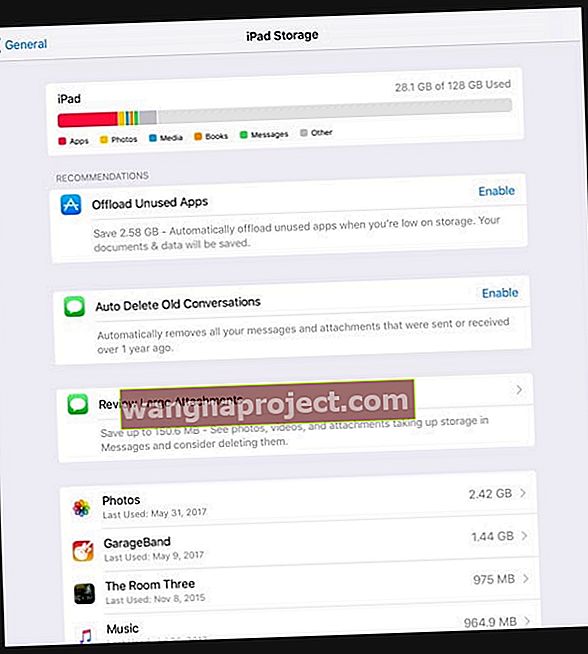
Звільніть місце на iPhone, iPad та iPod, не видаляючи програми, завантажуючи програми
Найкращий трюк для економії пам’яті, який Apple представляє з iPadOS та iOS 11+, - це завантаження програм.
Apple нарешті відповіла на запити шанувальників про те, як звільнити місце, нічого не видаляючи! Тому, замість того, щоб видаляти програми, Apple пропонує розвантажити їх - в основному переміщуючи програми в хмару, доки ви їх не захочете або не потребуєте знову. Так, це досить дивно!
Як звільнити місце, не видаляючи додатки
- Знову відвідайте Налаштування> Загальні> Зберігання iPhone
- Прокрутіть вниз до списку програм
- Зачекайте, поки інформація заповниться - іноді це займає трохи часу
- Перегляньте перелічені програми. Вони розподіляються за тим, скільки місця вони займають, і надають вам знімок останнього часу, коли вони використовувались
- Якщо ви бачите програму, яка, схоже, займає багато місця, і ви не використовували її давно, торкніться її, щоб показати додаткову інформацію
- Перегляньте інформацію щодо розміру програми та документів та даних
- Якщо розмір програми великий, знайдіть опцію Розвантажити програму
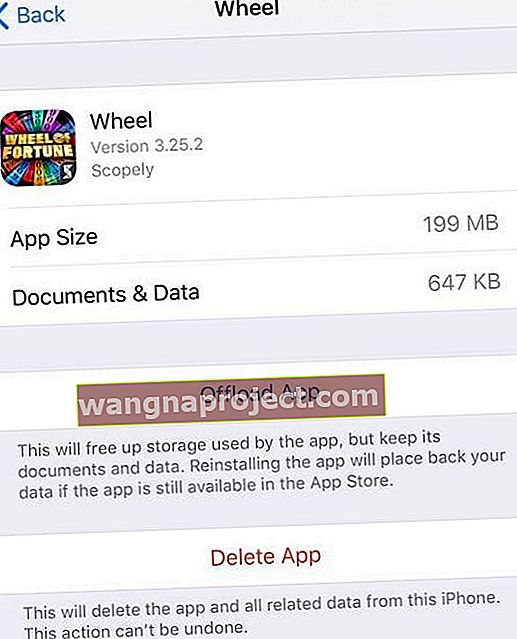
- Розвантаження видаляє програму, але зберігає будь-які введені користувачем дані, тому, коли ви перевстановлюєте їх, усі ваші дані знову підключаються - як ви ніколи не видаляли програму спочатку!
Як ви бачите в цьому прикладі, цей додаток “Колесо” становить близько 200 МБ, АЛЕ дані вашого додатка менше 1 МБ (647 КБ.) Розвантаження програми, але НЕ її документи та дані - це потенційно величезна можливість для економії місця.
Ось що насправді робить програма «Розвантажити»
Натискання програми «Вивантажити» зберігає ваші дані на вашому пристрої, але видаляє програму. Коли ви повернетесь на головний екран, піктограма залишається АЛЕ з маленькою піктограмою хмаринки поруч. Натискання програми автоматично запускає повторне завантаження цієї програми з App Store.
Після завантаження ваш iOS повертається у вихідні дані. І схоже на те, що додаток ніколи не залишався.

Крім того, iOS 11+ включає можливість дозволити iPhone автоматично робити це для додатків, які не використовувались протягом значної кількості часу.
Заощаджуйте простір, зменшуючи обсяг пам’яті текстових повідомлень
Поряд з цими функціями існують чудові функції для економії місця в Повідомленнях.
Ми попросили спосіб синхронізації наших текстів на всіх наших пристроях, тому нам не доведеться видаляти повідомлення знову і знову, залежно від того, скільки пристроїв пов’язано з нашими обліковими записами Apple ID та Message. І Apple слухала, коли представляла повідомлення до iCloud.
По-перше, ви можете зберегти свої Повідомлення в iCloud і перенести обсяг пам’яті на свій план iCloud.
- Щоб увімкнути Повідомлення, перейдіть до Налаштування> iCloud> і ввімкніть Повідомлення
iMessages в iCloud - це функція, яка працює для всіх синхронізованих Apple ID iDevices та Mac. І після вибору функція має дві основні переваги.
Повідомлення в iCloud Переваги
- Усі ваші розмови ведуться на кожному пристрої і виглядають абсолютно однаково на кожному пристрої
- Отже, якщо ви видаляєте текст з одного пристрою, ви видаляєте цей текст з усіх своїх пристроїв одночасно
- Нові пристрої автоматично додають вашу історію повідомлень
- До цієї функції, якщо ви отримали новий пристрій, історія iMessage на цьому пристрої починається лише з моменту відкриття пристрою
- Тепер усі ваші пристрої мають весь ваш каталог повідомлень та синхронізацію
- Повідомленням потрібно менше місця! Великий потенціал оптимізації зберігання
- Всі ваші Повідомлення, які зараз зберігаються в iMessages у Хмарі, звільняють місце на КОЖНОМУ ПРИСТРОІ
Або видаліть сховище повідомлень вручну за допомогою рекомендацій щодо зберігання повідомлень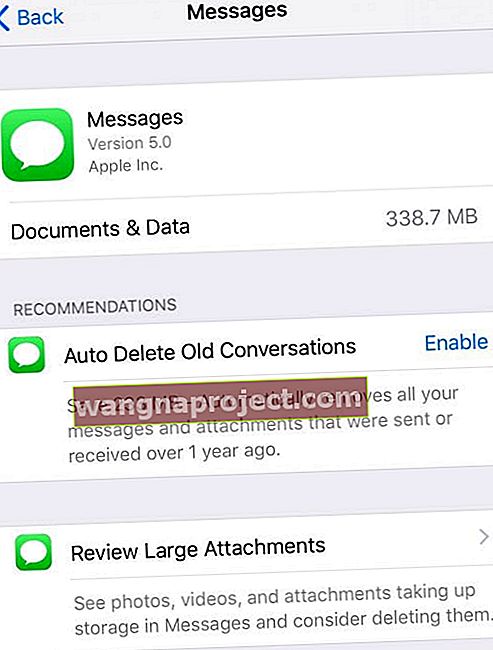
Для людей, які не хочуть використовувати iCloud для зберігання своїх повідомлень, iOS та iPadOS включають ряд інструментів для економії місця за допомогою обміну повідомленнями.
- Щоб переглянути ці інструменти, перейдіть у Налаштування> Загальне> Зберігання
- Тут прокрутіть список програм вниз, поки не з’явиться повідомлення
- Коли ви відкриваєте Повідомлення, ви бачите список пропозицій щодо звільнення місця в Повідомленнях
- Перший - Огляд великих вкладень, який дозволяє переглядати великі вкладення, щоб побачити, що ви робите, а що не потрібно
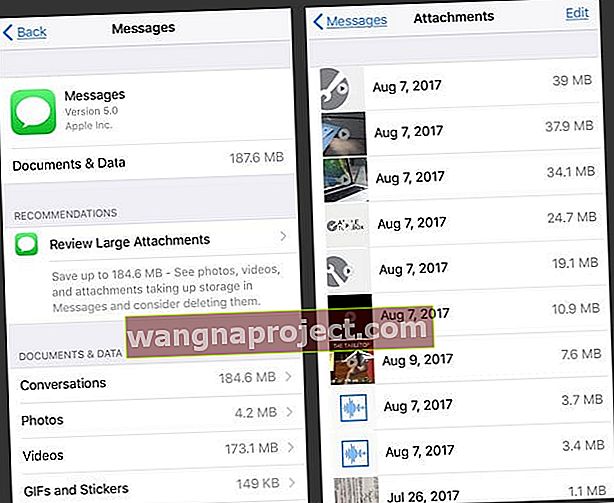
- Другий - це автоматичне видалення старих повідомлень, які ви не читали деякий час - увімкнення цього видаляє будь-які повідомлення та вкладення, надіслані або отримані більше року тому
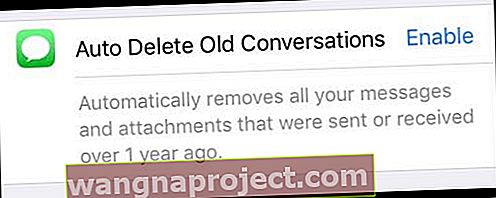
- Увімкніть цю функцію ПІСЛЯ збереження будь-яких вкладень або розмов, які ви хочете, на майбутнє
Загорнути
Здається, на наших телефонах ніколи не вистачає місця для зберігання, навіть у великих iPhone.
Тож інструменти та методи, які Apple пропонує в iPadOS та iOS 11+, дуже корисні та значно полегшують економію місця на будь-якому iDevice.
А для тих з нас, хто не має достатньої пам’яті для всіх цих Повідомлень та прикріплених до них зображень, наклейок та інших документів, наявність Повідомлень у iCloud має помітно змінити ваші внутрішні потреби у сховищі для iPhone / iPad.
Наразі вивчення техніки iOS для звільнення сховища для iPhone та iPad, безумовно, допомагає нам усім зрозуміти, що ми хочемо на своїх телефонах та поза ними.